Изменение настроек шрифтов и цветов в Mail на Mac
Искать в этом руководстве
- Добро пожаловать
- Что нового в почте
- Добавить учетные записи электронной почты
- Используйте собственный домен электронной почты
- Выйдите из учетной записи электронной почты или временно отключите ее
- Выйдите из или удалите учетные записи электронной почты
- Пишите, отправляйте и планируйте электронные письма
- Отменить отправку писем с помощью функции «Отменить отправку»
- Адрес электронной почты
- Форматировать текст в электронных письмах
- Добавляйте вложения в электронные письма
- Размечайте вложения электронной почты
- Создавайте и используйте подписи электронной почты
- Отвечайте, пересылайте или следите за электронными письмами
- Используйте функцию «Напомнить», чтобы вернуться к электронной почте позже
- Перенаправить электронные письма
- Читать электронные письма
- Просмотр разговоров по электронной почте
- Просмотр, сохранение или удаление вложений электронной почты
- Отключить разговоры
- Блокировать или разблокировать отправителей
- Отписаться от списков рассылки
- Уменьшить нежелательную почту
- Управление уведомлениями
- Используйте фильтры фокуса
- Используйте информацию, найденную в Почте, в других приложениях
- Удалить электронные письма
- Распечатать электронные письма
- Поиск писем
- Фильтровать электронные письма
- Сортировать электронные письма
- Отметить электронные письма
- Показать письма от VIP-отправителей
- Переместить или скопировать электронные письма
- Создание или удаление почтовых ящиков
- Используйте избранные почтовые ящики
- Используйте смарт-почтовые ящики
- Архивировать электронные письма
- Переместить или скопировать почтовые ящики
- Импорт или экспорт почтовых ящиков
- Изменить настройки
- Используйте защиту конфиденциальности почты
- Используйте скрыть мою электронную почту
- Используйте расширения почты
- Использовать макет столбца
- Показывать фотографии людей
- Используйте вкладки
- Использовать Почту в полноэкранном режиме
- Используйте правила для управления получаемыми электронными письмами
- Автоматизируйте почтовые задачи
- Подписывать или шифровать электронные письма
- Горячие клавиши
- Поиск неисправностей
- Авторские права
Используйте настройки «Шрифты и цвета» в Mail, чтобы изменить шрифты и размеры шрифтов для написания и просмотра сообщений в Mail, а также для различения цитируемого текста при ответе или пересылке сообщений.
Чтобы изменить эти настройки в приложении «Почта» на Mac, выберите «Почта» > «Настройки», затем нажмите «Шрифты и цвета».
Открыть почту для меня
Опция | Описание | ||||||||||
|---|---|---|---|---|---|---|---|---|---|---|---|
Шрифт списка сообщений | Установите шрифт и размер шрифта для просмотра списка сообщений. | ||||||||||
Шрифт сообщения | Установите шрифт и размер шрифта для написания и просмотра сообщений. Если отправитель использовал определенный шрифт для сообщения, этот шрифт используется при просмотре сообщения. | ||||||||||
Шрифт фиксированной ширины | Установите шрифт и размер шрифта для написания и просмотра сообщений в текстовом формате. Вы должны установить флажок «Использовать шрифт фиксированной ширины для обычных текстовых сообщений» для шрифта, который вы выбрали для применения. | ||||||||||
Использовать шрифт фиксированной ширины для обычных текстовых сообщений | Применять выбранный шрифт фиксированной ширины к сообщениям в формате обычного текста. Шрифт с фиксированной шириной отображает все символы одинаковой ширины и полезен, когда вы пытаетесь выровнять текст, используя пробелы вместо табуляции. | ||||||||||
Цветной цитируемый текст | Выделение цитируемого текста цветом. Чтобы изменить используемые цвета, нажмите всплывающее меню цвета для уровня, затем выберите другой цвет или выберите «Другое», чтобы получить дополнительные варианты. Текст в кавычках — это часть сообщения, включаемая при ответе или пересылке сообщения. Обычно с отступом. | ||||||||||
Если ваши получатели не используют те же шрифты, которые вы использовали в своем сообщении, они заменяются похожими шрифтами.
См. также Изменение настроек в Mail на MacФорматирование текста в электронных письмах в Mail на Mac
Максимальное количество символов: 250
Пожалуйста, не указывайте личную информацию в своем комментарии.
Максимальное количество символов — 250.
Спасибо за отзыв.
Как изменить размер или цвет текста | Web Accessibility Initiative (WAI)
Чтобы увеличить текст, нажмите две клавиши одновременно:
- Ctrl и + клавиши в Windows, Linux и Chrome OS
- ⌘ и + клавиши в Mac OS
На этой странице показано, как изменить размер текста, цвета текста и фона, а также другие параметры отображения в браузере.
Изменение размера текста с помощью масштабирования
Большинство веб-браузеров позволяют увеличивать и уменьшать размер текста, изображений и другого содержимого веб-страницы с помощью функций масштабирования. Некоторые браузеры позволяют масштабировать только размер текста.
Некоторые браузеры позволяют масштабировать только размер текста.
- В Windows, Linux и Chrome OS:
- Увеличение масштаба: клавиши «Ctrl» и «+»
- Для уменьшения масштаба: клавиши «Ctrl» и «-»
- Mac OS:
- Увеличение: клавиши «⌘» и «+»
- Для уменьшения масштаба: клавиши «⌘» и «-»
Браузеры предоставляют конкретные рекомендации по различным способам изменения масштаба страницы или масштабирования только текста:
- Google Chrome — изменение размеров текста, изображений и видео (масштабирование)
- Apple Safari — увеличение веб-страниц
- Mozilla Firefox — Размер шрифта и масштаб
- Опера — Зум
- Internet Explorer — специальные возможности доступа
- Microsoft Edge — Удобство доступа в Microsoft Edge
- Vivaldi — Параметры масштабирования в Vivaldi
Другие изменения текста и цвета
Некоторые браузеры предоставляют функции для установки различных аспектов шрифта и цвета в представлении по умолчанию.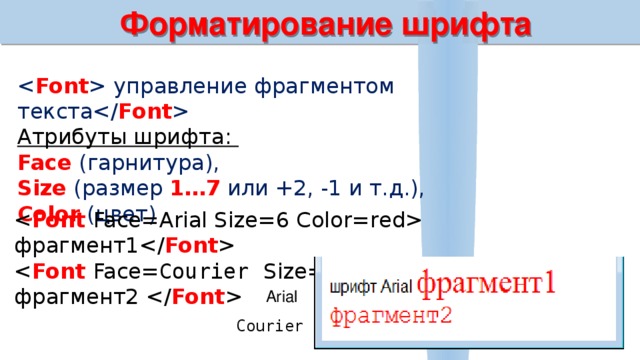
- Mozilla Firefox — изменение шрифтов и цветов, используемых веб-сайтами
- Opera — Внешний вид > Шрифты
- Microsoft Internet Explorer — параметры специальных возможностей
Другие настройки текста и цвета доступны в режиме чтения.
Просмотр для чтения
Большинство браузеров предлагают «Просмотр для чтения» или «Просмотр для чтения», в котором отображается только основной контент; он избавляется от навигации, рекламы и т. д. Некоторые браузеры позволяют вам устанавливать шрифт текста, размер текста, цвет текста, цвет фона и межстрочный интервал в режиме чтения.
- Apple Safari — скрыть рекламу при чтении статей
- Mozilla Firefox — вид для чтения веб-страниц без помех
- Microsoft Edge — изменение стиля и размера шрифта для режима чтения в Microsoft Edge
- Вивальди — Просмотр для читателя
Дополнительные параметры
Существует множество расширений и надстроек браузера, которые обеспечивают дополнительный контроль над тем, как браузер отображает текст и другое содержимое.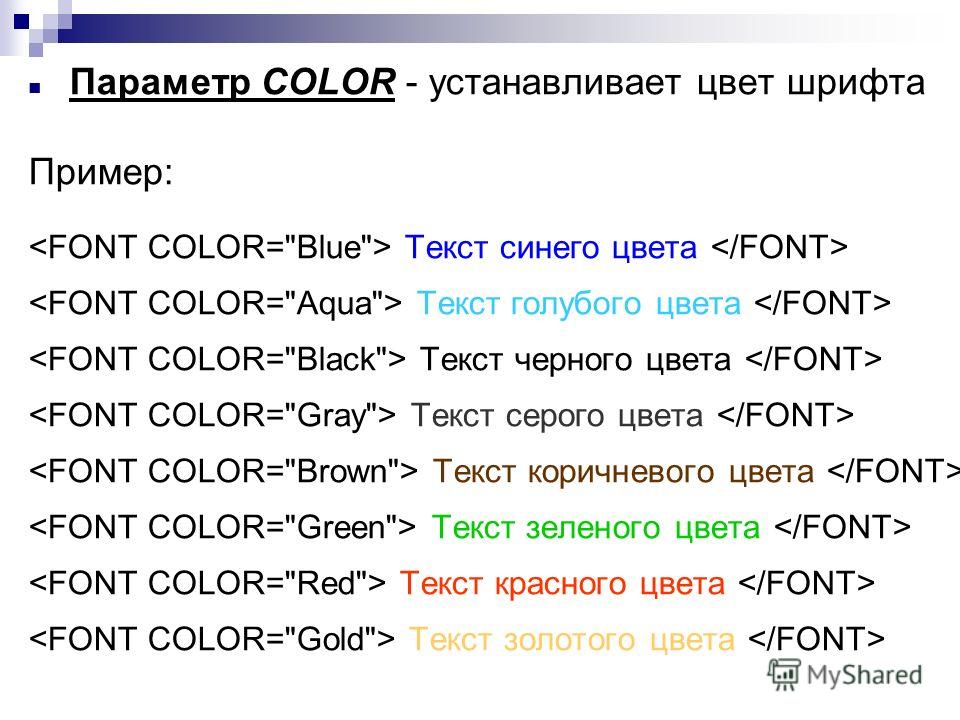
Хотя большинство браузеров больше не поддерживают пользовательские таблицы стилей, расширения обеспечивают аналогичный расширенный пользовательский контроль. Например, расширение Stylus доступно для нескольких основных браузеров.
Почему это не работает с некоторыми другими веб-сайтами?
Параметры браузера на этой странице должны работать, когда веб-сайты и браузеры соответствуют рекомендациям по доступности и предназначены для специальных возможностей, гибкости и контроля пользователей. Однако:
- некоторые веб-сайты предназначены для взлома настроек браузера пользователя
- некоторые браузеры не обеспечивают достаточного контроля пользователя
Изменение размера текста, масштабирование в браузере и другие параметры пользователя могут работать некорректно на веб-сайтах, которые не соответствуют рекомендациям по доступности.
Должны ли все веб-сайты содержать подобные инструкции?
Это зависит от владельца веб-сайта. Веб-сайты не обязаны включать информацию об изменении размера и цвета текста, как на этой странице. Мы решили включить эту информацию, чтобы помочь людям, которые хотят знать, как изменить настройки своего браузера.
Веб-сайты не обязаны включать информацию об изменении размера и цвета текста, как на этой странице. Мы решили включить эту информацию, чтобы помочь людям, которые хотят знать, как изменить настройки своего браузера.
Должны ли веб-сайты предоставлять виджет для изменения текста, цвета и т. д.
Мы решили предоставить эти инструкции, чтобы пользователи могли узнать, как изменить отображение для всех веб-сайтов. Виджеты изменяют только сайт, на котором они находятся.
Примечание: без одобрения
Консорциум World Wide Web (W3C) не поддерживает определенные веб-браузеры или расширения и не рекомендует одно вместо другого. Хотя на этой странице представлены некоторые распространенные браузеры, упоминание конкретного браузера не означает одобрения или рекомендации.
Помогите улучшить эту страницу
Пожалуйста, поделитесь своими идеями, предложениями или комментариями по электронной почте в общедоступном архивном списке [email protected] или через GitHub.

